前言&前提
Home Assistant 中,传感器实体对象 sensor 可以获取对象的信息,比如:自定义的光线传感器、人体传感器等。
这其中,有一个特殊的传感器:
Command Line Sensor
(命令行传感器),使用它,可以激活Python、Shell等脚本,进而通过脚本获取数据。
比如:本文就通过Shell和Python脚本,获取树莓派的CPU温度、CPU使用率、存储使用情况和内存使用情况:
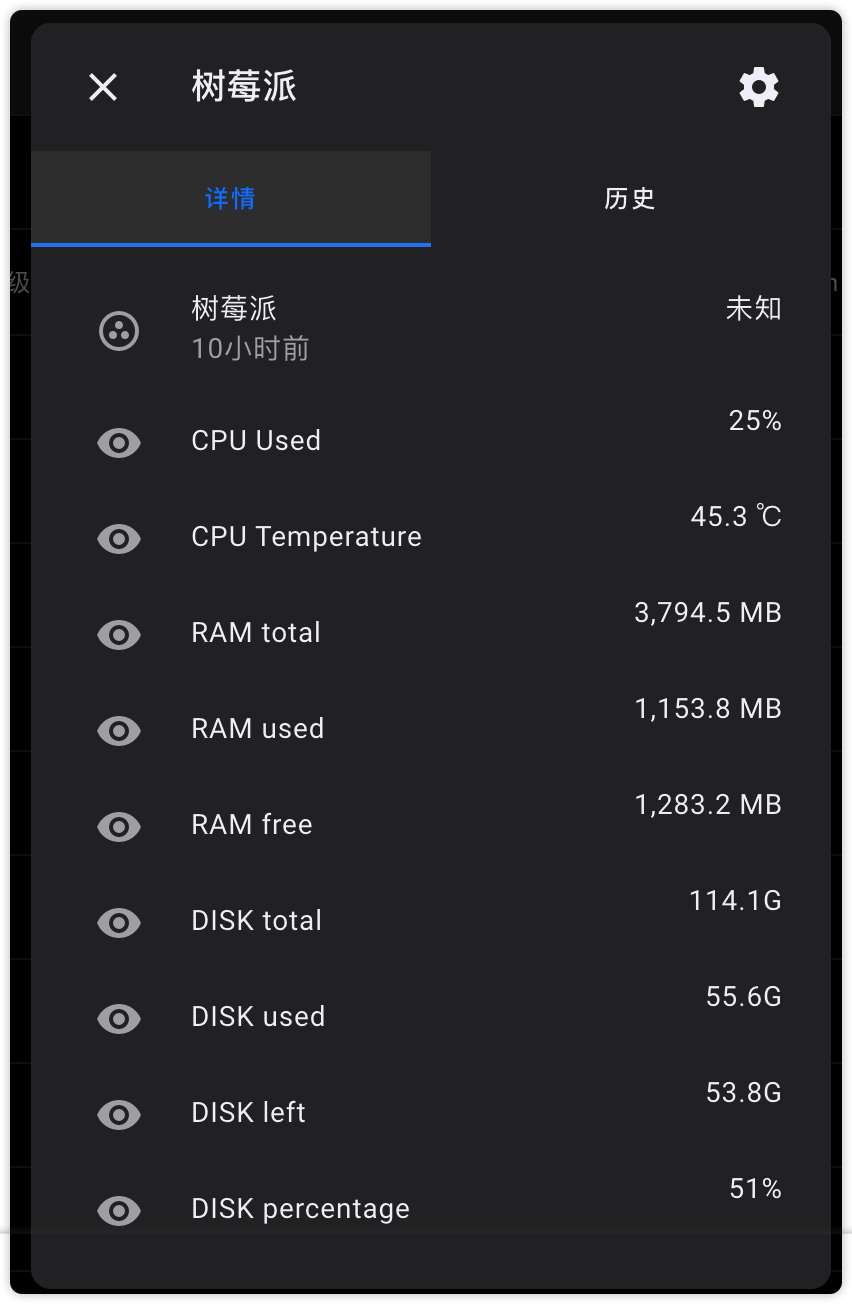
配合第三方前端卡片插件apexcharts-card,可以达到效果:
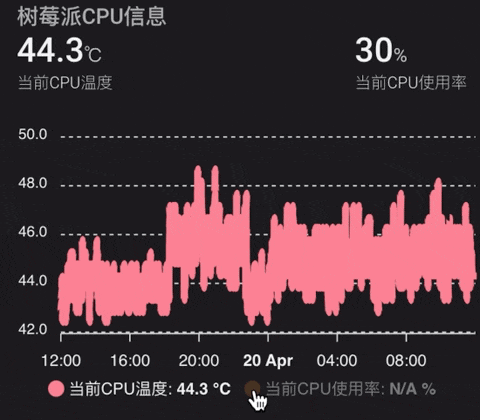
本文参考:https://bbs.hassbian.com/thread-8475-1-1.html
前提
使用的前提很简单,我们需要一台安装了Home Assistant的树莓派,如果你的树莓派并没有安装Home Assistant Core或者Supervised,可以参考教程:

如果树莓派安装的是System版本,理论上也可以使用本教程。
你也可以在博客上观看本篇文章,获得更好的排版体验:
-
https://www.mintimate.cn/2022/04/20/raspberryInfoForHas/
Shell获取信息
首先,我们要知道,如何使用Shell获取树莓派的信息呢?很简单,简单的
cat
、
free
和
df
、
top
命令即可完成。
CPU温度
如果我们需要获取CPU的温度,可以在临时分区缓存文件内获取:
![]()
树莓派CPU温度
这里的温度,
需要除以1000才是真实的摄氏度温度
;所以,我这里的CPU温度就是
45.764
摄氏度
。
CPU使用率
CPU使用有点麻烦,最终的命令是:
![]()
CPU使用率
我们一一拆解,首先是
top
命令,这个是获取系统信息的:
![]()
top命令
加上
-n1
代表取消交互模式,且只获取一次输出刷新。配合
awk
实现字段截取。
内存使用
内存的话,就更简单了,直接使用
free
命令,配合“三剑客”中的
awk
即可:
![]()
free命令配合awk
磁盘使用
磁盘使用就很简单了,信息大家都清楚。只需要:
![]()
获取磁盘使用信息
Python封装
Python封装
之后,我们把上述的Shell命令,使用Python脚本去调用。只需要使用Python的
os
包,配合
os.popen
方法即可运行Shell命令。比如:
![]()
获取CPU使用率(Python)
扩展一下,把前一章节的所有信息全部获取并封装为JSON对象:
获取运行一下:
![]()
运行结果
之后,我们就是Home Assistant上调用了。图中使用的是Vim进行Python脚本编写,Vim详解,参考:
![]()
需要注意:CPU使用的获取,Home Assistant内使用的是Docker环境;所以 top 命令获取的CPU和真实环境获取CPU信息不一样。
Command Senior
Command Senior
参考官方文档:https://www.home-assistant.io/integrations/sensor.command_line/
我们需要创建一个Command Line传感器,为了避免为的Home Assistant核心配置文件过长,我这里使用YAML外部引用的方式,引用一个单独的配置文件进行追加:
![]()
引用外部配置
之后,创建Command Line传感器配置:
![]()
传感器配置
其中:platform-command为我们刚刚写的Python脚本 ,注意自己的文件地址。
保存后,重启树莓派上的Home Assistant,就可以看到效果:
![]()
控制台出现传感器
到此,其实就可以去添加展示卡片了。但是,我看其他人还会把多个传感器组合成一个group,这样确实更方便查找实体传感器对象数据,所以,我们也来做一下。
Group
Group
的确,Group就和SQL的
group by
类似。使用Group分组后,可以把多个没有联系的对象,组合成一个关联性的 ,比如:
![]()
Group分组
很简单,我们根据官方文档:https://www.home-assistant.io/integrations/group
来编辑一个group对象。
和刚刚一样,为了避免我的配置文件过长:
![]()
引用
之后,创建
groups.yaml
文件,并添加以下内容:
![]()
添加效果
保存并重启Home Assistant即可。
信息卡片
信息卡片
我们总是希望更直观地看到数据,所以我们会添加到主页的仪表盘,比如这样:
![]()
在主页的仪表盘
这个时候,我们如何和我一样,添加树莓派的卡片呢?
其实很简单,首先是最基础的卡片,也就是图中的内存数据,只需要添加自定义卡片,添加内容:
![]()
添加基本信息
图标的属于高级第三方卡片了,如果你安装了
HACS
,可以直接安装这个插件:
![]()
第三方前端插件
并添加自定义卡片:
好好欣赏你的树莓派数据吧(*☻-☻*)~~
![]()
最终效果
END
END
其实,
top
命令自身就挺消耗树莓派资源的。如果不是经常需要检测树莓派,可以试试不监控CPU使用。
有时候问题,欢迎评论区留言嗷。也欢迎在B站关注我们:

















